Giải ngắn gọn Tin học 11 định hướng Tin học ứng dụng cánh diều bài 4: Thực hành một số tính năng hữu ích của dịch vụ thư điện tử
Giải siêu ngắn bài 4: Thực hành một số tính năng hữu ích của dịch vụ thư điện tử sách tin học 11 định hướng Tin học ứng dụng cánh diều. Với câu từ ngắn gọn, ý tứ xúc tích, dễ hiểu, học sinh nhanh chóng nắm bắt các ý chính của bài, giúp nhớ nhanh và nhớ lâu. Từ đó, việc chinh phục kiến thức trở nên dễ hơn bao giờ hết.
Nếu chưa hiểu - hãy xem: => Lời giải chi tiết ở đây
1. PHÂN LOẠI THƯ ĐIỆN TỬ
Nhiệm vụ 1: Phân loại và đánh dấu email trong Gmail.
Yêu cầu: Em hãy tạo nhãn “học tập” cho các Email về học tập, gồm các mail được gửi từ giáo viên và các bạn trong lớp. Đánh dấu * cho những email được gửi đến từ giáo viên.
Trả lời:
- Bước 1: Đăng nhập tài khoản Gmail.
- Bước 2: Chọn “setting” ở góc bên phải màn hình, cửa sổ Setting xuất hiện như ở Hình 2, chọn mục “Label”, chọn “Create label”.
- Bước 3: Nhập tên nhãn “Học tập” và chọn “Create” tại cửa sổ “New Label”.
- Bước 4: Chọn dấu * ở cạnh email cần đánh dấu (email do giáo viên gửi).
2. QUẢN LÍ EMAIL BẰNG BỘ LỌC VÀ TÌM KIẾM EMAIL
Nhiệm vụ 2: Tìm kiếm và tạo bộ lọc email trong gmail.
Yêu cầu: Em hãy tìm kiếm các email do giáo viên dạy môn Tin học gửi đến và có tệp đính kèm.
Trả lời:
- Bước 1: Đăng nhập tài khoản Gmail.
- Bước 2: Tại ô “Search in email” chọn ![]() , cửa sổ tìm kiếm sẽ xuất hiện như ở Hình 4.
, cửa sổ tìm kiếm sẽ xuất hiện như ở Hình 4.
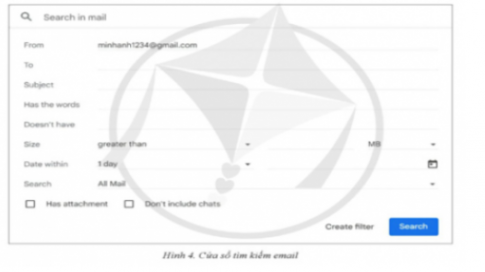
- Bước 3: Cách tìm kiếm: chọn mục “From” và nhập địa chỉ email của giáo viên môn Tin học, tích chọn “Has attachment” (chứa tệp đính kèm), chọn “Search”. Chọn “Started” ở cột bên trái màn hình tài khoản email khi muốn tìm các email đã được gắn dấu sao.
VẬN DỤNG
Câu 1: Em hãy tạo nhãn dán “Tin học” là nhãn con của nhãn “Học tập” (đã được tạo trong bài thực hành). Nhãn “Tin học” dành cho các email được gửi từ giáo viên môn Tin học và các bạn trong nhóm làm bài tập môn Tin học cùng với em. Sau đó, hãy tìm kiếm và tạo bộ lọc những email mà em cho là quan trọng.
Trả lời:
- Bước 1: Đăng nhập tài khoản Gmail.
- Bước 2: Chọn “setting” ở góc phải trên màn hình, cửa sổ “Setting” xuất hiện như trong Hình 2, chọn mục “Label” sau đó chọn “Create label”.
- Bước 3: Tại “New Label” nhập tên “Học tập” cho nhãn và nhấp vào “Create”.
Để tạo nhãn con “Tin học” cho nhãn “Học tập”, bạn có thể chọn “New label under” và chọn tên nhãn cha là “Học tập”.
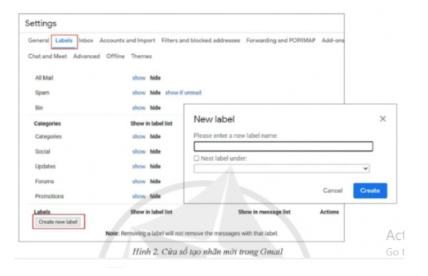
Bước 4. Chọn dấu ở cạnh mail cần đánh dấu (mail do giáo viên gửi).
Tìm kiếm và tạo bộ lọc những email mà em cho là quan trọng:
Bước 1. Đăng nhập tài khoản Gmail của em.
Bước 2. Tại ô Search in email chọn , xuất hiện cửa sổ tìm kiếm như ở Hình 4.
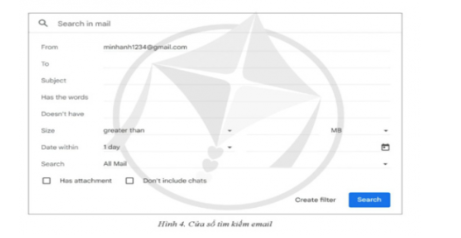
Bước 3. Chọn tiêu chí tìm kiếm: chọn mục From và nhập địa chỉ email của giáo viên môn Tin học, tích chọn Has attachment (chứa tệp đính kèm), chọn Search.
Khi muốn tìm các email đã được gắn dấu sao, chọn Starred ở cột bên trái cửa sổ màn hình tài khoản email.
Nếu chưa hiểu - hãy xem: => Lời giải chi tiết ở đây
Nội dung quan tâm khác
Thêm kiến thức môn học
Giải bài tập những môn khác
Giải sgk lớp 11 KNTT
Giải sgk lớp 11 CTST
Giải sgk lớp 11 cánh diều
Giải SBT lớp 11 kết nối tri thức
Giải SBT lớp 11 chân trời sáng tạo
Giải SBT lớp 11 cánh diều
Giải chuyên đề học tập lớp 11 kết nối tri thức
Giải chuyên đề toán 11 kết nối tri thức
Giải chuyên đề ngữ văn 11 kết nối tri thức
Giải chuyên đề vật lí 11 kết nối tri thức
Giải chuyên đề hóa học 11 kết nối tri thức
Giải chuyên đề sinh học 11 kết nối tri thức
Giải chuyên đề kinh tế pháp luật 11 kết nối tri thức
Giải chuyên đề lịch sử 11 kết nối tri thức
Giải chuyên đề địa lí 11 kết nối tri thức
Giải chuyên đề mĩ thuật 11 kết nối tri thức
Giải chuyên đề âm nhạc 11 kết nối tri thức
Giải chuyên đề công nghệ chăn nuôi 11 kết nối tri thức
Giải chuyên đề công nghệ cơ khí 11 kết nối tri thức
Giải chuyên đề tin học 11 định hướng Khoa học máy tính kết nối tri thức
Giải chuyên đề tin học 11 định hướng Tin học ứng dụng kết nối tri thức
Giải chuyên đề quốc phòng an ninh 11 kết nối tri thức
Giải chuyên đề hoạt động trải nghiệm hướng nghiệp 11 kết nối tri thức
Giải chuyên đề học tập lớp 11 chân trời sáng tạo
Giải chuyên đề học tập lớp 11 cánh diều
Trắc nghiệm 11 Kết nối tri thức
Trắc nghiệm 11 Chân trời sáng tạo
Trắc nghiệm 11 Cánh diều
Bộ đề thi, đề kiểm tra lớp 11 kết nối tri thức
Đề thi Toán 11 Kết nối tri thức
Đề thi ngữ văn 11 Kết nối tri thức
Đề thi vật lí 11 Kết nối tri thức
Đề thi sinh học 11 Kết nối tri thức
Đề thi hóa học 11 Kết nối tri thức
Đề thi lịch sử 11 Kết nối tri thức
Đề thi địa lí 11 Kết nối tri thức
Đề thi kinh tế pháp luật 11 Kết nối tri thức
Đề thi công nghệ cơ khí 11 Kết nối tri thức
Đề thi công nghệ chăn nuôi 11 Kết nối tri thức
Đề thi tin học ứng dụng 11 Kết nối tri thức
Đề thi khoa học máy tính 11 Kết nối tri thức
Bộ đề thi, đề kiểm tra lớp 11 chân trời sáng tạo
Bộ đề thi, đề kiểm tra lớp 11 cánh diều
Đề thi Toán 11 Cánh diều
Đề thi ngữ văn 11 Cánh diều
Đề thi vật lí 11 Cánh diều
Đề thi sinh học 11 Cánh diều
Đề thi hóa học 11 Cánh diều
Đề thi lịch sử 11 Cánh diều
Đề thi địa lí 11 Cánh diều
Đề thi kinh tế pháp luật 11 Cánh diều
Đề thi công nghệ cơ khí 11 Cánh diều
Đề thi công nghệ chăn nuôi 11 Cánh diều
Đề thi tin học ứng dụng 11 Cánh diều
Đề thi khoa học máy tính 11 Cánh diều

Bình luận